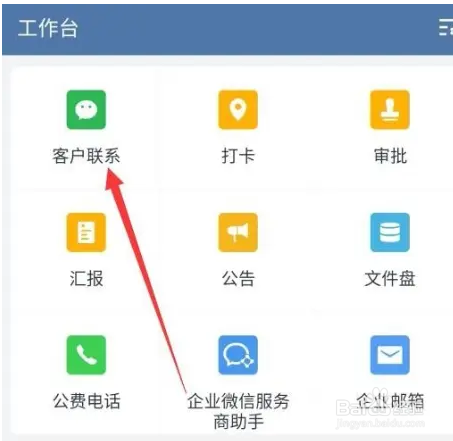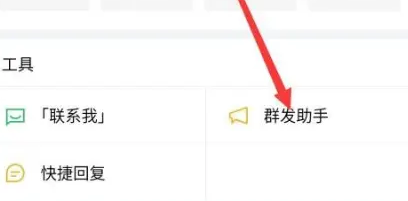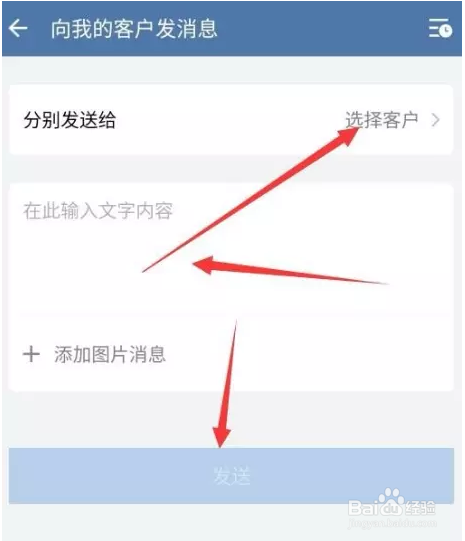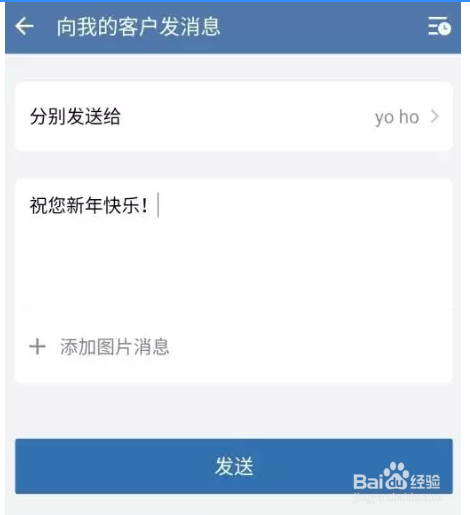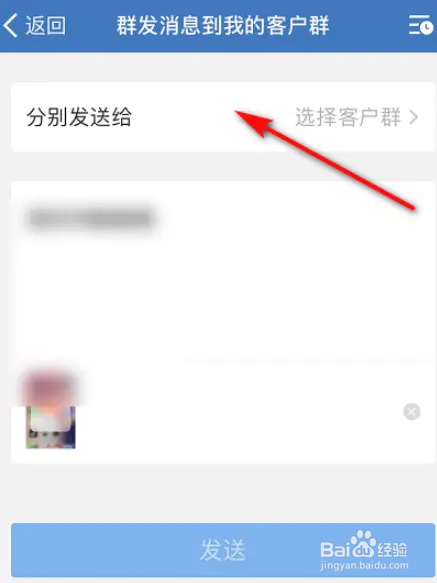1、打开工作台打开企业微信登录账号,进入界面,点击下方【工作台】,找到【客户联系】功能;
2、点击群发助手点击【客户联系】功能,点击【群发助手】工具;
3、选择群发对象选择需要群发的对象,输入文字内容,点击【添加图片消息】,可以插入图片;
4、发送消息设置完成,点击【发送】按钮,出现提示,点击确定,即可发送消息;
5、打开客户群打开企业微信,进入主界面,点击下方【工作台】,点击【客户群】;
6、点击客户群群发进入客户群页面,点击【客户群群发】工具;
7、发送成功进入群发消息界面,选择目标客户群,输入文字内容,点击【发送】,即可将消息群发到客户群。